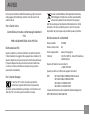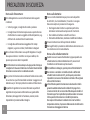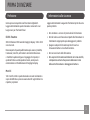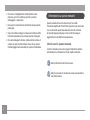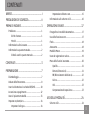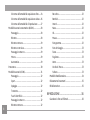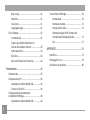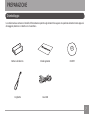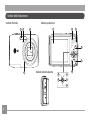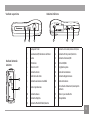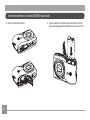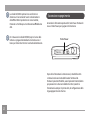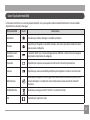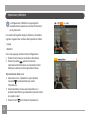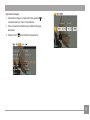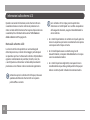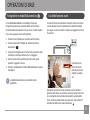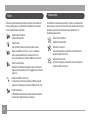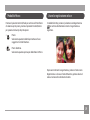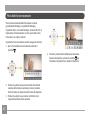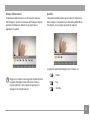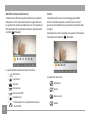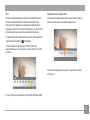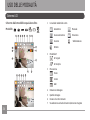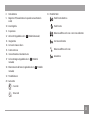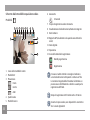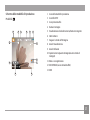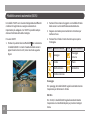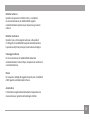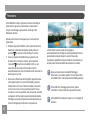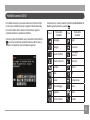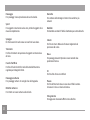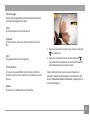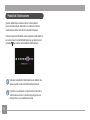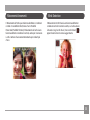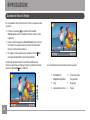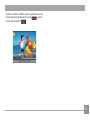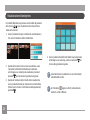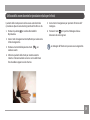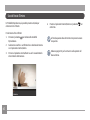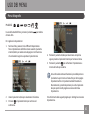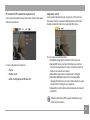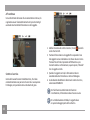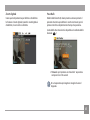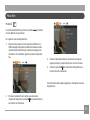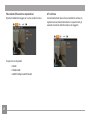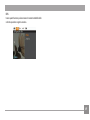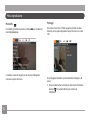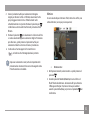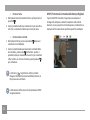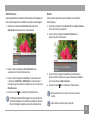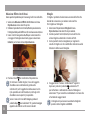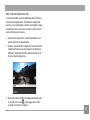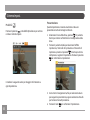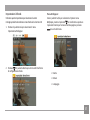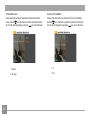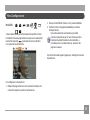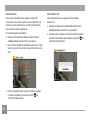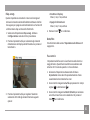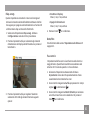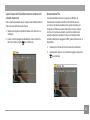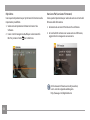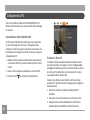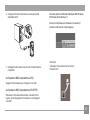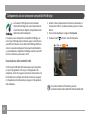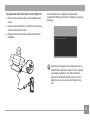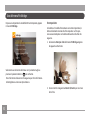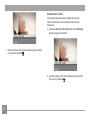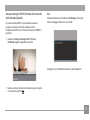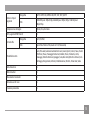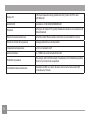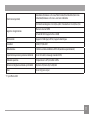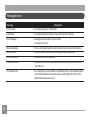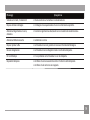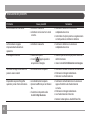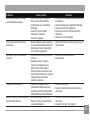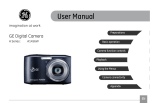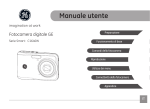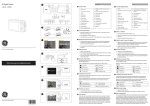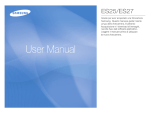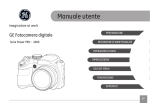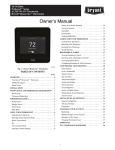Download Manuale utente - General Imaging
Transcript
Manuale utente imagination at work GE Fotocamera digitale Serie A : A1456W Preparazione Funzionamento di base Comandi della fotocamera Riproduzione Utilizzo dei menu Connettività della fotocamera Appendices IT AVVISO Non esporre la batteria della fotocamera o gli altri accessori alla pioggia o all'umidità per evitare rischi di incendi o di elettrocuzioni. Per i clienti U.S.A. Controllato e trovato conforme agli standard FCC PER USO DOMESTICO O DI UFFICIO Dichiarazione FCC Questo prodotto è conforme alla Parte 15 delle Norme FCC. Il funzionamento è soggetto alle seguenti due condizioni: (1) Questo dispositivo non può provocare interferenze dannose; (2) questo dispositivo deve accettare tutte le interferenze ricevute, incluse le interferenze che possono provocare operazioni indesiderate. Per i clienti Europei Il marchio “CE” indica che questo prodotto è conforme ai requisiti dell’Unione Europea sulla sicurezza, salute, ambiente e protezione. Le fotocamere col marchio “CE” sono intese per la vendita in Europa. Questo simbolo [Bidone della spazzatura sbarrato, WEEE allegato IV] indica la raccolta separata delle attrezzature elettriche ed elettroniche nei paesi dell’Unione Europea. Non buttare l’attrezzatura tra i rifiuti domestici. Portare il prodotto presso i centri di raccolta disponibili nel proprio paese per smaltire questo prodotto. Dichiarazione di conformità Nome modello: A1456W Nome commerciale: GE Parte responsabile: General Imaging Co. Indirizzo: 1411 W. 190th St., Suite 550, Gardena, CA 90248, USA Numero di Telefono Servizio Clienti: +1-800-730-6597 Questo prodotto è conforme ai seguenti standard: EMC: EN 55022:1998/A1:2000/A2:2003 Classe B EN 55024:1998/A1:2001/A2:2003 EN 61000-3-2:2000/A1:2001 EN 61000-3-3:1995/A1:2001 In base alla Direttiva sulla Compatibilità elettromagnetica (EMC) (89/336/CEE, 2004/108/CEE) PRECAUZIONI DI SICUREZZA Note sulla fotocamera: Non immagazzinare o usare la fotocamera nelle seguenti condizioni: • Sotto la pioggia, in luoghi molto umidi e polverosi. • In luoghi dove la fotocamera può essere esposta alla luce diretta del sole o essere soggetta ad alte temperature, e.g. all’interno di una macchina chiusa d’estate. • In luoghi dove la fotocamera è soggetta a forti campi magnetici, e.g. vicino a motori, trasformatori o magneti. Non collocare la fotocamera su superfici bagnate o in luoghi dove possa entrare in contatto con acqua o sabbia, che possono provocare danni irreparabili. Se la fotocamera non sarà usata per un lungo periodo di tempo, vi consigliamo di rimuovere la batteria e la scheda di memoria dalla fotocamera e conservarla in un ambiente asciutto. Se si porta la fotocamera da un ambiente freddo ad uno caldo, al suo interno si può formare della condensa. Si suggerisce di attendere un po’ di tempo prima di accendere la fotocamera. La perdita di registrazioni non sono rimborsate. La perdita di registrazioni non può essere rimborsata se un guasto della fotocamera, del supporto d’ archiviazione, eccetera, rende impossibile la riproduzione delle immagini. ii Note sulle batterie: L’uso scorretto delle batterie può provocarne la perdita di elettroliti, il surriscaldamento, l’incendio o lo scoppio. Osservare sempre le precauzioni che seguono. • Non bagnare mai le batterie e prestare particolare attenzione mantenendo sempre asciutti i terminali. • Non scaldare le batterie o smaltirle nel fuoco. • Non tentare di deformare, smontare o modificare le batterie. Tenere le batterie fuori della portata dei bambini. Nei luoghi freddi, le prestazioni delle batterie deteriorano e la loro durata si accorcia notevolmente. None sulle schede memoria: Quando si usa una nuova scheda memoria, oppure quando una scheda memoria è stata inizializzata da un PC, assicurarsi di formattarla con la fotocamera prima di usarla. Per modificare le immagini, copiarle prima nell’hard disk del PC. Non caricare o cancellare i nomi delle cartelle o dei file nella scheda di memoria del vostro PC, poiché questo può rendere impossibile riconoscere o fraintendere la cartella o il file originale nella vostra fotocamera. Le foto fatte da questa fotocamera sono salvate nella cartella generata automaticamente nella scheda SD. Si prega di non conservare le foto che non sono state fatte da questo modello di fotocamera, poiché ciò potrebbe impossibile rendere riconoscere la foto quando la fotocamera è in modalità riproduzione. Non esporre la fotocamera in ambienti duri come l’umidità o temperature estreme, che possono abbreviare la vita della vostra fotocamera o danneggiare le batterie. PRIMA DI INIZIARE Prefazione Informazioni sulla sicurezza Grazie per aver acquistato una fotocamera digitale GE. Leggere attentamente questo manuale e conservarlo in un luogo sicuro per riferimenti futuri. Leggere attentamente le seguenti informazioni prima di usare questo prodotto. Diritti d’autore • Non far cadere e non fare subire impatti alla fotocamera. In trattamento inappropriato può danneggiare il prodotto. © Diritti d’autore 2011 General Imaging Company. Tutti i diritti sono riservati. Nessuna parte di questa pubblicazione può essere riprodotta, trasmessa, trascritta, archiviata in sistemi d’archiviazione o tradotta in qualsiasi lingua o linguaggio di computer, in qualsiasi forma o usando qualsiasi mezzo, senza previa autorizzazione scritta della General Imaging Company. • Non smontare o cercare di riparare da sé la fotocamera. • Spegnere sempre la fotocamera prima di inserire o rimuovere le batterie e la scheda memoria. • Non toccare le lenti della fotocamera. • Non esporre la fotocamera ad ambienti duri come umidità, o temperature estreme che possono abbreviare la vita della vostra fotocamera o danneggiare le batterie. Marchi Tutti i marchi citati in questo manuale sono usati solamente a scopo identificativo e possono essere marchi registrati dei loro rispettivi proprietari. • Non usare o immagazzinare la fotocamera in aree polverose, sporche o sabbiose, perché si possono danneggiare i componenti. • Non esporre le lenti alla luce diretta del sole per periodi prolungati. • Scaricare tutte le immagini e rimuovere le batterie dalla fotocamera quando non è usata per periodi prolungati. • Non usare detergenti abrasivi, a base d’alcol o a base di solventi per pulire la fotocamera. Usare solo un panno morbido leggermente inumidito per pulire la fotocamera. Informazioni su questo manuale Questo manuale fornisce le istruzioni per l’uso della fotocamera digitale GE. È stato fatto ogni sforzo per assicurare che i contenuti di questo manuale siano accurati, tuttavia la General Imaging Company si riserva il diritto eseguire aggiornamenti o modifiche senza preavviso. Simboli usati in questo manuale In tutto il manuale sono usati i seguenti simboli cha aiutano ad individuare le informazioni in modo rapido e semplice. Indica informazioni utili da conoscere. Indica le precauzioni che devono essere prese quando si usa la fotocamera. CONTENUTI AVVISO..................................................................... i Impostazione di data e ora................................. 15 PRECAUZIONI DI SICUREZZA.............................. ii Informazioni sullo schermo LCD............................... 16 PRIMA DI INIZIARE................................................ 1 OPERAZIONI DI BASE.........................................17 Prefazione.........................................................................1 Fotografare in modalità Automatica....................... 17 Diritti d’autore..........................................................1 Marchi........................................................................1 Informazioni sulla sicurezza.........................................1 Informazioni su questo manuale.................................2 Simboli usati in questo manuale..........................2 Uso della funzione zoom............................................. 17 Flash................................................................................ 18 Autoscatto..................................................................... 18 Modalità Macro............................................................. 19 Usare la registrazione veloce.................................... 19 CONTENUTI............................................................ 3 Menu delle funzioni avanzate . ................................. 20 PREPARAZIONE..................................................... 7 Dimens (Dimensioni)............................................ 21 Disimballaggio.................................................................7 Vedute della fotocamera...............................................8 Inserire la batteria e la scheda SD/SDHC............... 10 Accensione e spegnimento........................................ 12 Usare il pulsante modalità......................................... 13 Imposta ora, data/ora................................................. 14 Impostare la lingua.............................................. 14 Qualità.................................................................... 21 BB (Bilanciamento del bianco)........................... 22 Colore...................................................................... 22 ISO............................................................................ 23 Compensazione d’esposizione........................... 23 USO DELLE MODALITÀ.......................................24 Schermo LCD................................................................. 24 Schermo della modalità acquisizione foto...... 24 Raccolta.................................................................. 32 Schermo della modalità acquisizione video... 26 Bambini................................................................... 32 Schermo della modalità di riproduzione......... 27 Interni...................................................................... 32 Modalità scenario automatico (ASCN)..................... 28 Neve......................................................................... 32 Paesaggio............................................................... 28 ID.............................................................................. 32 Ritratto.................................................................... 28 Museo...................................................................... 32 Ritratto notturno.................................................. 29 Fotogramma.......................................................... 32 Ritratto controluce............................................... 29 Foto da Viaggio..................................................... 33 Paesaggio notturno............................................. 29 Testo........................................................................ 33 Macro....................................................................... 29 Fogliame................................................................. 33 Automatica............................................................ 29 Vetro........................................................................ 33 Panorama....................................................................... 30 Occhio di Pesce..................................................... 33 Modalità scenario (SCN).............................................. 31 Schizzo..................................................................... 33 Paesaggio............................................................... 32 Modalità Stabilizzazione............................................. 34 Sport........................................................................ 32 Rilevamento lineamenti . ........................................... 35 Spiaggia.................................................................. 32 Blink Detection . ........................................................... 35 Tramonto................................................................ 32 Fuochi d’artificio................................................... 32 Paesaggio notturno ............................................ 32 Ritratto notturno.................................................. 32 RIPRODUZIONE...................................................36 Guardare le foto ed i filmati....................................... 36 Visualizzazione di anteprima..................................... 38 DIS ........................................................................... 49 Utilizzo dello zoom durante la riproduzione (solo per le foto)............................................................ 39 Menu riproduzione....................................................... 50 Uso del tasto Elimina................................................... 40 Elimina.................................................................... 51 USO DEI MENU....................................................41 DPOF (Formato del Comando della Stampa Digitale)................................................... 52 Menu fotografia ........................................................... 41 Modalità AF (Fuoco automatico)....................... 42 Assistenza AF......................................................... 42 Misurazione (Misurazione esposizione)........... 43 Sequenza scatti..................................................... 43 AF continuo............................................................ 44 Scatto al sorriso.................................................... 44 Zoom digitale......................................................... 45 Posa Bulb................................................................ 45 Revisione ............................................................... 46 Stampa della Data................................................ 46 Menu Film....................................................................... 47 AF continuo............................................................ 48 Misurazione (Misurazione esposizione)........... 48 Proteggi.................................................................. 50 Ridimensiona......................................................... 53 Ruota....................................................................... 53 Rotazione................................................................ 54 Ritaglia.................................................................... 54 HDR- Intervallo Dinamico Alto.......................... 55 Schermo Impost ....................................................... 56 Presentazione........................................................ 56 Impostazioni Sfondo............................................ 57 Menu Wallpaper. .........................................................57 Schermata Avvio................................................... 58 Tornare ai Predefiniti.................................................58 Menu Configurazione.................................................. 59 Avviso sonoro........................................................ 60 Luminosità LCD..................................................... 60 Risp. energ.............................................................. 61 Uso del menu PictBridge............................................. 70 Data/Ora................................................................. 61 Stampa data.......................................................... 70 Fuso orario............................................................. 61 Stampa senza data............................................... 71 Language/Lingua................................................. 62 Stampa tutto l’indice........................................... 72 File e Software............................................................... 62 Stampa immagini DPOF (Formato del Comando della Stampa Digitale)...................... 73 Formattazione....................................................... 62 Copia (Copia dei file dalla memoria interna alla scheda memoria)............................ 63 Numerazione file................................................... 63 APPENDICI...........................................................74 Ripristino................................................................ 64 Specifiche....................................................................... 74 Versione FW (versione Firmware)..................... 64 Messaggi d’errore........................................................ 78 Trasmissione............................................................ 65 Sistema video................................................................ 65 Collegamento al PC...................................................... 66 Impostazione della modalità USB..................... 66 Trasferire i file al PC ............................................ 66 Collegamento ad una stampante compatibile PictBridge................................................ 68 Impostazione della modalità USB..................... 68 Esci........................................................................... 73 Risoluzione dei problemi............................................. 80 PREPARAZIONE Disimballaggio La confezione deve contenere il modello di fotocamera acquistato e gli elementi che seguono. Se qualsiasi elemento manca oppure è danneggiato, mettersi in contatto con il rivenditore. Batterie alcaline AA Scheda garanzia Cinghietta Cavo USB CD-ROM Vedute della fotocamera Veduta frontale Veduta posteriore 1 2 3 5 6 7 8 9 4 Veduta laterale destra 15 11 14 12 13 10 Veduta superiore Veduta inferiore 18 Veduta laterale sinistra 16 17 19 20 21 22 23 1 Lampada Flash 13 Pulsante Cancella/Autoscatto/Giù 2 Assistenza AF/indicatore del timer 14 Pulsante Primo piano/Sinistra 3 Lente 15 Pulsante funzione/OK 4 Microfono 16 Porta USB/AV 5 Schermo LCD 17 Cinghia da polso 6 Pulsante Zoom 18 Tasto alimentazione 7 Indicatore di stato 19 Pulsante Registrazione 8 Pulsante selezione modalità 20 Tasto otturatore 9 Tasto riproduzione 21 Slot scheda di memoria/scomparto batteria 10 Pulsante menu 22 Attacco per cavalletto 11 Pulsante Disp/Su 23 Altoparlante 12 Pulsante Modalità flash/destra Inserire la batteria e la scheda SD/SDHC (opzionale) 1. Aprire lo scomparto batterie. 10 2. Inserire le batterie contenute nella confezione all’interno del vano di alloggiamento della batteria nel verso corretto. 3. Inserire una scheda SD/SDHC (opzionale) nell'apposito slot, come mostrato. 4. Chiudere lo scomparto batterie. Abilitare la protezione di scrittura 11 Le schede SD/SDHC optional non sono fornite in dotazione. Si raccomanda l’uso di schede memoria da 64MB a 32GB di produttori noti come SanDisk, Panasonic e Toshiba per un’archiviazione affidabile dei dati. Per rimuovere la scheda SD/SDHC, aprire il vano delle batterie e spingere delicatamente la scheda verso il basso per sbloccarla. Estrarre la scheda delicatamente. Accensione e spegnimento Accendere la fotocamera premendo il tasto Power. Premere di nuovo il tasto Power per spegnere la fotocamera. Tasto Power Dopo che la fotocamera è stata accesa, la modalità scatto continuerà ad essere la modalità usata l'ultima volta. Premere il pulsante Modalità, usareil pulsante Sinistra/destra per passare tra le diverse modalità di scatto. Quando la fotocamera è usata per la prima volta, la configurazione della lingua appparirà sullo schermo. 12 Usare il pulsante modalità La fotocamera GE fornisce un comodo pulsante modalità, con il quale potete cambiare modalità facilmente. Tutte le modalità disponibili sono elencate come segue. Nome modalità Icona Accendere per scattare immagini in modalità automatica. Automatica Manuale Descrizione M Impostarla per fotografare in modalità manuale, dove molte impostazioni della fotocamera possono essere configurate. Modalità scenario automatico In modalità “ASCN” sono rilevate intelligentemente differenti condizioni di scena e vengono selezionate le impostazioni più adeguate. Panorama Impostarla per acquisire una sequenza di scatti ed unirli in una foto panoramica. Scenario Impostarla per usare una modalità predefinita per fotografare. In totale ci sono 20 scenari. Stabilizzazione Selezionare per eseguire foto ferme, grazie alla riduzione dello sfuocamento provocato dal tremolio della mano in condizioni di scarsa illuminazione o bassa velocità di scatto dell’ otturatore. Modalità Ritratto Selezionare per eseguire una foto “ritratto” in condizioni normali. Film Impostarla per registrare i video. 13 Imposta ora, data/ora La configurazione di Data/Ora e Lingua apparirà automaticamente quando viene accesa la fotocamera per la prima volta. Per resettare la lingua del display, la data/ora, si dovrebbero regolare i seguenti valori nel menu delle impostazioni di base. • Lingua • Data/Ora Fare come segue per accedere al menu Configurazione: 1. Premere il tasto Power per accendere la fotocamera. 2. Premere il pulsante , passare tra i menu di impostazione della fotocamera con il pulsante Sinistra/ Destra per selezionare il menu Impostazioni di Base. Impostazione di data e ora 1. Selezionare ora con il pulsante Giù, quindi premere il pulsante o il pulsante destro per inserire l'impostazione. 2. Selezionare data e ora deve essere impostata con il pulsante Sinistra/Destra, quindi premere il pulsante Su/Giù per regolare i valori. 3. Premere il tasto per confermare l’impostazione. 14 Impostare la lingua 1. Selezionare la lingua con il pulsante Su/Giù, premere il pulsante destro per inserire l'impostazione. o 2. Usare il pulsante Sinistra/destra per andare sulla lingua desiderata. 3. Premere il tasto per confermare l’impostazione. 15 Informazioni sullo schermo LCD Quando si accende la fotocamera, sullo schermo LCD sono visualizzare diverse icone che indicano le ipostazioni e lo stato corrente della fotocamera. Per saperne di più sulle icone visualizzate, fare riferimento alla sezione “Informazioni dello schermo LCD” a pagina 24. Note sullo schermo LCD: Lo schermo LCD è stato prodotto con una tecnologia di altissima precisione, in modo che la maggior parte dei pixel sia operativa per l'uso. Tuttavia sullo schermo LCD potrebbero apparire costantemente dei punti (neri, bianchi, rossi, blu o verdi). Questo è un fenomeno normale della procedura di produzione e non influisce in alcun modo sulle registrazioni. Evitare di esporre lo schermo LCD all’acqua; rimuovere qualsiasi umidità sullo schermo LCD con un panno pulito soffice e asciutto. 16 Se lo schermo LCD si rompe, prestare particolare attenzione ai cristalli liquidi. Se si verifica una qualsiasi delle seguenti situazioni, eseguire immediatamente le azioni indicate. • Se i cristalli liquidi entrano in contatto con la pelle, pulire la zona con un panno e poi lavare accuratamente con sapone e sciacquare sotto l’acqua corrente. • Se il cristallo liquido viene a contatto con gli occhi inavvertitamente, sciacquare immediatamente con acqua e cercare assistenza medica. • Se i cristalli liquidi sono inghiottiti, sciacquare la bocca con abbondante acqua. Bere grandi quantità d’acqua per indurre il vomito. Quindi richiedere l’assistenza medica. OPERAZIONI DI BASE Fotografare in modalità Automatica La modalità Automatica è la modalità più facile per fotografare. Quando usa questa modalità, la fotocamera ottimizza automaticamente le foto per avere i risultati migliori. Fare come segue per iniziare a fotografare: Uso della funzione zoom La vostra fotocamera è dotata di due tipi di zoom: zoom ottico e zoom digitale. Premere il pulsante Zoom della fotocamera per eseguire uno zoom avanti o indietro sul soggetto mentre si fa una foto. 1. Premere il tasto Power per accendere la fotocamera. 2. Premere il pulsante Modalità per selezionare la mod. Automatica ( ). 3. Comporre l'immagine sullo schermo LCD e premere il tasto otturatore a metà per mettere a fuoco il soggetto. 4. Sullo schermo LCD il quadrante del mirino sarà verde quando il soggetto è a fuoco. 5. Premere completamente il tasto Otturatore per acquisire l’immagine. La modalità Automatica è la modalità iniziale predefinita. Indicatore zoom (fare riferimento alla sezione “Zoom digitale” a pagina 45). Quando lo zoom ottico arriva al massimo, lasciar andare il pulsante dello Zoom, poi premerlo ancora per andare oltre con lo zoom digitale. Una volta lasciato andare il pulsante dello Zoom, l’indicatore dello zoom viene nascosto. Sullo schermo l’ . attuale stato dello zoom viene indicato da 17 Autoscatto Flash Premere il pulsante Destra/Flash per entrare nell'interfaccia flash, quindi premere il pulsante Sinistra/Destra per saltare tra sei modalità diverse di flash: • • 18 Flash forzato disattivo Il flash è disattivato. Per abilitare la funzione autoscatto, premere il pulsante Giù/ Autoscatto per entrare nell'interfaccia di selezione autoscatto, premere il pulsante Sinistra/Destra per passare tra tre modalità di autoscatto: • Flash forzato Fare un flash forzato al momento dello scatto. Autoritratto disattivo Disabilita l’autoscatto. • Ritardo di 2 secondi Una sola immagine è acquisita 2 secondi dopo la pressione dell’otturatore. • Ritardo di 10 secondi Una sola immagine è acquisita 10 secondi dopo la pressione dell’otturatore. • Riduzione effetto occhi rossi + Sincr. rallentata Usare questa modalità per acquisire foto con sincronia rallentata e riduzione effetto occhi rossi. • Sincronia rallentata Permette di scattare fotografie di persone di notte acquisendo chiaramente sia il soggetto sia lo sfondo notturno. • Riduzione effetto occhi rossi La fotocamera attiva brevemente il flash prima di acquisire l’immagine per ridurre l’effetto occhi rossi. • Flash automatico Il flash della videocamera scatta automaticamente in base alle condizioni di luce esistenti. Modalità Macro Premere il pulsante Sinistra/Chiudi per entrare nell'interfaccia di selezione primo piano, premere il pulsante Sinistra/Destra per passare tra due tipi di primo piano: • Macro Selezionare questa modalità per mettere a fuoco soggetti a 5 cm dall’obiettivo. • Macro disattiva. Usare la registrazione veloce In modalità Scatto, premere il pulsante icona Registrazione per entrare direttamente in stato di registrazione e registrare. Selezionare questa opzione per disabilitare la Macro. Dopo aver terminato la registrazione, premere il tasto icona Registrazione o di nuovo il tasto Otturatore, potete salvare il video e tornare alla schermata di scatto. 19 Menu delle funzioni avanzate Menu Funzione Avanzata della fotocamera include la grandezza dell'immagine, la qualità dell'immagine, l'equilibrio bianco, colore dell'immagine, funzione ISO e EV. Le impostazioni di funzionamento corretto vi permette di fare fotoe video con i migliori risultati. Impostare le funzioni avanzate secondo le seguenti istruzioni: 1. Aprire i Menu delle Funzioni Avanzate premendo il pulsante . 4. Premere il pulsante Sinistra/Destra per selezionare l'opzione da impostare, premere il pulsante per confermare l'impostazione e chiudere l'interfaccia. 2. Premere il pulsante Giù per entrare nella schermata di selezione della funzione avanzata, premere il pulsante Sinistra/ Destra per selezionare la funzione da impostare. 3. Premere il pulsante Su per entrare nell'interfaccia di impostazione delle funzioni avanzate. 20 Dimens (Dimensioni) Qualità L’impostazione delle dimensioni si riferisce alla risoluzione dell’immagine in pixel. Una risoluzione dell'immagine migliore permette di stamparla in dimensioni più grandi senza degradarne la qualità. L’impostazione della qualità regola l’indice di compressione delle immagini. Le impostazioni più alte della qualità offrono foto migliori, però occupano più spazio di memoria. Le opzioni di qualità dell’immagine sono, in totale, tre: Maggiore è il numero di pixel registrati, migliore diventa la qualità d’immagine. Come diminuisce il numero di pixel registrati, si sarà in grado di registrare più immagini sulla scheda memoria. • : Ottima • : Fine • : Normale 21 BB (Bilanciamento del bianco) Colore Il bilanciamento del bianco permette all'utente di regolare la temperatura colore in presenza di diverse sorgenti luminose, per garantire la riproduzione fedele dei colori. (L’impostazione BB è disponibile solo quando la fotocamera è impostata sulla modalità M Manuale.) L’impostazione del colore consente di aggiungere effetti artistici direttamente quando si scatta la foto. Si possono provare varie tonalità del colore per alterare l’atmosfera delle immagini. (L’impostazione Colore è disponibile solo quando la fotocamera è impostata sulla modalità M Manuale.) Le opzioni di Bilanciamento dei Bianchi includono: 22 • Automatico • Luce diurna • Nuvoloso • Automatico • Fluorescente • Vivace • Fluorescente CWF • Incandescente • Bianco e nero • Manuale (premere il pulsante otturatore per rilevare WB) • Seppia Le opzioni del colore sono: ISO Compensazione d’esposizione La funzione ISO permette di impostare la sensibilità alla luce del sensore della fotocamera sulla base della luminosità della scena. Per migliorare le prestazioni in ambienti bui, è necessario un valore ISO più alto. D’altra parte, in condizioni di forte illuminazione p necessario un valore ISO più basso. La compensazione dell’esposizione vi permette di regolare il valore di esposizione e di scattare la miglior foto. (L’impostazione ISO è disponibile solo quando la fotocamera è impostata sulla modalità M Manuale.) Le foto scattate con più alti livelli di ISO conterranno naturalmente più rumore rispetto a quelle scattate con livelli più bassi. L’intervallo di regolazione dei valori di esposizione va da EV -2.0 a EV+2.0. Le opzioni ISO sono automatica , 64, 100, 200, 400, 800 e 1600. 23 USO DELLE MODALITÀ Schermo LCD Schermo della modalità acquisizione foto Modalità: 1 M 7 6 5 4 3 2 1 8 Icone della modalità di scatto Automatico Manuale Scena automatica Panorama Scenario Stabilizzazione 8 16 9 15 10 Ritratto 2 14 11 Modalità AF AF singolo AF multiplo 13 17 18 19 20 12 3 21 Misurazione Punto Centro 8 24 AiAE 4 Dimensioni immagine 5 Qualità immagine 6 Numero di scatti rimanenti 7 Visualizzazione scheda di memoria/memoria integrata 8 Stato batteria 9 Rapporto WT (visualizzato solo quando viene attivato lo zoom) 21 Modalità Flash 10 Zoom digitale Flash forzato 11 Esposizione 12 Valore ISO (regolabile solo in Flash forzato disattivo M Modalità manuale) 13 Istogramma Riduzione effetto occhi rossi + Sincronia rallentata Sincronia rallentata 14 Cornice di messa a fuoco Riduzione effetto occhi rossi 15 Scatto continuo 16 Icona attivazione rilevamento viso 17 Colore immagine (regolabile solo in manuale) M Modalità 18 Bilanciamento del bianco (regolabile solo in manuale) M Automatico Modalità 19 Modalità macro 20 Autoscatto 2 secondi 10 secondi 25 Schermo della modalità acquisizione video 6 Autoscatto 10 secondi Modalità: 7 Tempo di registrazione video rimanente 1 2 3 4 5 6 7 8 9 8 Visualizzazione scheda di memoria/memoria integrata 9 Stato batteria 10 13 11 10 Rapporto WT (visualizzato solo quando viene attivato lo zoom) 11 Zoom digitale 12 Esposizione 12 1 Icone della modalità di scatto 2 Modalità AF 3 Misurazione Punto Centro AiAE 4 Qualità video 5 Modalità macro 26 13 Icona dello stato della registrazione Standby registrazione Registrazione Per avere risultati ottimali si consiglia di utilizzare una scheda di memoria SD quando si cattura un film. La memoria integrata della fotocamera è limitata e si possono avere sfarfallamenti e disturbi se usata per la registrazione di filmati. Tempo di registrazione HD limitato sotto i 29 minuti. Durante la ripresa video, sono disponibili lo zoom ottico 5X e lo zoom digitale 6X. Schermo della modalità di riproduzione 1 Icona della modalità riproduzione Modalità: 2 Icona file DPOF 3 Icona protezione file 4 Numero immagine 1 2 3 4 5 5 Visualizzazione scheda di memoria/memoria integrata 6 6 Stato batteria 7 Eseguire lo Zoom dell’Immagine 13 7 8 Area di Visualizzazione 9 Area di Influenza 8 9 12 10 Spazio memoria (questa immagine/numero totale di immagini) 11 Data e ora registrazione 12 OK: RIPROUCI (avvio immediate film) 13 HDR 11 10 27 Modalità scenario automatico (ASCN) In modalità “ASCN” sono rilevate intelligentemente differenti condizioni di registrazione e vengono selezionate le impostazioni più adeguate. Con “ASCN” è possibile sempre ottenere facilmente delle belle immagini. 2. Puntare la fotocamera al soggetto. La modalità ottimale dello scenario verrà identificata automaticamente. Per usare “ASCN” 4. Premere fino in fondo il tasto otturatore per acquisire l'immagine. 1. Premere il pulsante Sleziona Modalità per selezionare la modalità ASCN. L'icona di rilevamento dello scenario apparirà sullo schermo LCD, come mostra la seguente figura: 3. Eseguire una mezza pressione del tasto otturatore per mettere a fuoco. Icona Nome modalità Icona Nome modalità Paesaggio Paesaggio notturno Ritratto Macro Ritratto notturno Automatica Ritratto controluce Paesaggio Per i paesaggi, la modalità ASCN regolerà automaticamente l'esposizione per bilanciare lo sfondo. Ritratto 28 Per i ritratti, la modalità ASCN regolerà automaticamente l'esposizione e le tonalità della pelle per produrre immagini chiare. Ritratto notturno Quando si acquisiscono ritratti di notte, o in condizioni di scarsa illuminazione, la modalità ASCN regolerà automaticamente l'esposizione per le persone e gli scenari notturni. Ritratto controluce Quando il sole, o altra sorgente luminosa, è alle spalle di chi fotografa, la modalità ASCN regolerà automaticamente l'esposizione del primo piano per produrre buone immagini. Paesaggio notturno Per le scene notturne, la modalità ASCN aumenterà automaticamente il valore ISO per compensare le condizioni di scarsa illuminazione. Macro Per acquisire i dettagli del soggetto nei primi piani, la modalità ASCN regolerà automaticamente il fuoco. Automatica La fotocamera regolerà automaticamente l’esposizione e la messa a fuoco per garantire delle immagini ottimali. 29 Panorama La Modalità Panorama vi permette di creare un’immagine panoramica lungo una scena distante. La telecamera comporrà un’immagine panoramica usando gli scatti individuali che fate. Attenersi alle istruzioni che seguono per creare una foto panoramica: 1. Premere il pulsante Modalità, usare il pulsante Sinistra/ Destra per selezionare Panorama, quindi premere il pulsante per entrare in Panorama per lo scatto. 2. Usare il pulsante Sinistra/Destra per selezionare la direzione da cui iniziare a scattare, quindi premere il pulsante per entrare in modaità Scatto; se non viene fatta alcuna scelta, la fotocamera entrerà automaticamente in stato di modalità Scatto da sinistra a destra dopo 2 secondi. 3. Dopo aver scattato la prima fotografia, appariranno due icone target a destra e a sinistra del display. Spostare la fotocamera e l’icona circolare sul display si muoverà verso l'icona con la cornice quadrata. Quando l’icona circolare e la cornice quadrata diverranno verdi una volta sovrapposte, la fotocamera acquisirà automaticamente l'immagine successiva. Ripetere la stessa operazione per la terza immagine per terminare la composizione. 30 La fotocamera si preoccuperà di congiungere automaticamente le immagini in una fotografia panoramica, presentando un’anteprima per 2 secondi in base alle impostazioni predefinite.Premere il tasto di riproduzione per accedere alla relativa modalità ed esaminare il risultato. Dopo aver selezionato la modalità Montaggio Panoramico, non potete regolare il Flash, l'Autoscatto, la modalità Macro e la Compensazione dell'Esposizione. Prima di finire il montaggio panoramico, potete cancellare lo scatto premendo il pulsante Cancella. La Modalità Panorama può comporre 2 o 3 immagini al massimo. Modalità scenario (SCN) In modalità Scenario si può selezionare tra un totale di 20 tipi di scena per soddisfare le proprie esigenze. Basta selezionare lo scenario adatto all’occasione e la fotocamera regolerà automaticamente le impostazioni ottimali. Premere il pulsante Modalità, usare il pulsante Sinistra/Destra per entrare nella menù modalità Selezione della Scena, lo schermo LCD apparirà come nella figura seguente: Selezionare uno scenario usando il pulsante Su/Giù/Sinistra/ Destra, quindi premere il pulsante . Icona Nome della modalità Nome della modalità Icona Paesaggio Sport Spiaggia Tramonto Fuochi d'artificio Paesaggio notturno Ritratto notturno Raccolta Bambini Interni Neve ID Museo Fotogramma Foto da Viaggio Testo Fogliame Vetro Occhio di Pesce Schizzo 31 Paesaggio Per i paesaggi. Vivace riproduzione dei verdi e dei blu. Sport Per soggetti in movimento veloce. Acq. nitida di soggetti che si muovono rapidamente. Spiaggia Per fare buone foto nelle scene con una forte luce solare. Tramonto Per foto di tramonti. Acquisizione di soggetti con intensa luce del sole. Fuochi d’artificio Per foto di fuochi di artificio. Velocità lenta dell'otturatore regolata per immagini brillanti. Paesaggio notturno Per i paesaggi notturni. Si consiglia l’uso del treppiede. Ritratto notturno Per ritratti con scene notturne sullo sfondo. Raccolta Per scattare delle immagini di interni che sembrino più naturali. Bambini Per bambini e animali. Il flash è disattivato per evitare disturbi. Interni Per foto in interni. Riduce le sfocature migliorando la precisione del colore. Neve Per paesaggi innevati. Riproduce scene naturali dove predomina il bianco. ID Per fare foto chiare ai certificati. Museo Per foto all'interno di musei o aree dove il flash è vietato. Conserva il colore e riduce le sfocature. Fotogramma Per aggiunere interessati effetti cornice alla foto. 32 Foto da Viaggio Produce un'immagine dallo sfondo sgranatoche enfatizza il movimento del soggetto principale. Testo Per testo stampato su uno sfondo bianco. Fogliame Per foto di piante. Acquisisce immagini brillanti di piante e fiori. Vetro Per soggetti dietro a vetro trasparente. Occhio di Pesce Per creare interessanti effetti ad occhi di pesce che fanno sembrare che le foto siano scattate con un obiettivo ad occhi di pesce. 1. Dopo aver selezionato il tipo di scena, premere il pulsante per selezionare. 2. Dopo aver impostato l'opzione, premereil pulsante per confermare l'impostazione ed entrare nella modalità selezionata Selezione Scena per lo scatto. Il menu delle funzioni principali consente di regolare la qualità e la dimensione dell'immagine. Fare riferimento alla sezione “Menu delle funzioni avanzate” a pagina 20 per le istruzioni dettagliate. Schizzo Per fare foto con effetto dello schizzo a matita. 33 Modalità di Stabilizzazione Questa modalità può aiutare a ridurre lo sfuocamento provocato dal tremolio della mano, in condizioni di scarsa illuminazione o bassa velocità di scatto dell’otturatore. Premere il pulsante Modalità, usare il pulsante Sinistra/Destra per selezionare la modalità Stabilizzazione, quindi premere il pulsante per entrare nella modalità Stabilizzazione. Utilizzare la modalità di stabilizzazione in ambienti bui oppure quando la velocità dell’otturatore è bassa. Fare foto in un ambiente con movimenti violenti (ad es. scattare da un veicolo in movimento) può portare ad ottenere foto con una definizione bassa. 34 Rilevamento lineamenti Il Rilevamento del Volto p una funzione abilitata in condizioni normali. In modalità Scatto (tranne che in Modalità Panorama/ Modalità Filmato), il Rilevamento del volto è una funzione abilitata in condizioni normali, usata per riconoscere i volti e mettere a fuoco automaticamente per renderli più chiari. Blink Detection Il Rilevamento Occhi Chiusi è una funzione abilitata in condizioni normali. Durante lo scatto, se il volto umano ) è rilevato con gli occhi chiusi, l’icona occhi chiusi ( apparirà sullo schermo come suggerimento. 35 RIPRODUZIONE Guardare le foto ed i filmati Per visualizzare sullo schermo LCD le foto e le sequenze video acquisite: 1. Premere il pulsante per andare alla modalità Riproduzione. Viene visualizzato l’ultimo scatto o video registrato. 6 2. Usare i tasti di navigazione Sinistra/Destra per scorrere tra le foto o le sequenze video archiviate nella memoria interna o nella scheda memoria. 3. Per seguire una sequenza video, premere il tasto accedere alla modalità di riproduzione filmati. per Durante la riproduzione video, verranno visualizzate le istruzioni operative sul display. Premere il pulsante Sinistra/ Destra e il pulsante per conferma. 1 2 3 4 5 36 Le icone delle istruzioni operative sono le seguenti. 1 Tornare al primo fotogramma e riprodurre 4 Tornare al primo fotogramma 2 Play 5 Riavvolgi 3 Avanzamento veloce 6 Pausa Quando si riproduce un filmato, premere il pulsante freccia Su/ Giù per regolare la riproduzione del volume ; regolare il muto come mostrato in . 37 Visualizzazione di anteprima In modalità Riproduzione, premere un’estremità del pulsante dello Zoom ( ) per visualizzare le miniature di foto e video sullo schermo. 1. Usare il pulsante Zoom per cambiare la visualizzazione a 3x3, 4x4 e la miniatura della Cartella Data. 2. Quando le miniature 3x3e 4x4 sono visualizzate, usare il pulsante Su/Giù/Sinistra/Destra per selezionare un'immagine o un videoclip da visualizzare; premere il pulsante per ripristinare la grandezza originale. 3. Quando la miniatura della cartella data è visualizzata, usare il pulsante Su/Giù per selezionare la cartella data. Potete inserire l'indice di informazione data premendo il pulsante . 38 4. Usare il pulsante Su/Giù/Sinistra/Destra per selezionare un’immagine o un videoclip, premere il pulsante per tornare alla grandezza originale. La Cartella Data è visualizzata con un ordine basato sulla data dello scatto. Se l’indicatore appare sull’LCD, è attualmente mostrato un file di filmato. Utilizzo dello zoom durante la riproduzione (solo per le foto) I pulsanti dello zoom possono anche essere usati durante la riproduzione. Questo consente di ingrandire le foto fino a 2~8x. 5. Usare i tasti di navigazione per spostarsi all’interno dell’ immagine. 1. Premere il pulsante Riproduzione. 6. Premere il tasto per riportare l’immagine alle sue dimensioni di scala originali. per andare alla modalità 2. Usare i tasti di navigazione Sinistra/Destra per selezionare la foto da ingrandire. 3. Premere un’estremità del pulsante Zoom zoomare avanti. per Le immagini del filmato non possono essere ingrandite. 4. Utilizzare i pulsanti dello Zoom per zoomare avanti o indietro. L’indicazione dello zoom e la cornice dell’intera foto dovrebbero apparire sullo schermo. 39 Uso del tasto Elimina In Modalità Riproduzione, è possibile premere Su/Giù per eliminare foto o filmati. 4. Premere il pulsante Sinistra/Destra e il pulsante conferma. per Per eliminare foto o filmati: 1. Premere il pulsante Riproduzione. per andare alla modalità 2. Selezionare una foto o un filmato che si desidera eliminare con il pulsante sinistra/destra. 3. Premere il pulsante sinistra/destra e verrà visualizzata la schermata di eliminazione. 40 Le foto/sequenze video eliminate non possono essere recuperate. Vedere a pagina 51 per le istruzioni sulle opzioni del menu elimina. USO DEI MENU Menu fotografia Modalità: M In una delle modalità foto, premere il pulsante al menu foto. per andare Per regolare le impostazioni: 1. Nel menu foto, passare tra le differenti Impostazione foto o Impostazione della fotocamera usando il pulsante sinistra/destra per selezionare la pagina con la funzione che si desidera regolare e premere il pulsante Giù. 4. Premere il pulsante Su/Giù per selezionare un'opzione oppure premere il pulsante Sinistra per tornare al menu 5. Premere il pulsante per confermare l'impostazione e tornare al livello precedente. Una volta selezionata una funzione è possibile premere il pulsante Su per tornare al menu foto per altre pagine Impostazione foto o Impostazione delle fotocamera. Diversamente, è possibile premere più volte il pulsante Giù per spostarsi alla pagina successiva del menu Impostazioni. 2. Usare il pulsante Su/Giù per selezionare la funzione. o il pulsante Destra per entrare nel 3. Premere sottomenu. Fare riferimento alle seguenti pagine per i dettagli su ciascuna impostazione. 41 Modalità AF (Fuoco automatico) Assistenza AF Usare questa impostazione per controllare il meccanismo di messa fuoco automatica quando si fotografa. Il raggio di supporto AF può essere acceso o spento per questa opzione. Il raggio di supporto AF può migliorare la messa a fuoco quando la fotocamera è in ambiente oscuro. Si consiglia di non spegnere il raggio di supporto AF, altrimenti la fotocamera potrebbe fallire la messa a fuoco corretta. Ci sono a disposizione due opzioni: • AF singolo: La cornice di fuoco appare al centro dello schermo LCD per mettere a fuoco il soggetto. • AF multiplo: La fotocamera si focalizzerà accuratamente su parti molteplici dell'oggetto. 42 Misurazione (Misurazione esposizione) Sequenza scatti Usare questa impostazione per selezionare un’area sulla quale ottenere l’esposizione. Usare questa impostazione per eseguire lo scatto continuo. Dop essere entrato in questa modalità, potete scattare foto multiple mettendo in funzione il pulsante Otturatore. Ci sono a disposizione tre opzioni: • Punto • Media centr. • AiAE (l'Intelligenza Artificiale AE) Ci sono cinque opzioni disponibili: • Disattiva: Spegnimento funzione Scatto Continuo. • Seq scatti: Tenere premuto l’otturatore per scattare foto continuamente fino al rilascio o finché la scheda di memoria non esaurisce lo spazio. • 3X scatto: acquisizione in sequenza di 3 immagini. • 3X scatto (ultimo): acquisizione continuata delle immagini fintanto che è premuto il tasto otturatore, però solo le ultime 3 immagini sono registrate. • Intervallo: Scatta le foto automaticamente ad intervalli predefiniti. Il flash è impostato su Off in questa modalità per uno scatto continuo veloce. 43 AF continuo Una volta attivata la messa a fuoco automatica continua, la regolazione avverrà automaticamente in risposta a tutti gli eventuali movimenti della fotocamera o del soggetto. Scatto al sorriso Grazie alla nuova funzione Smile Detection, che rileva automaticamente una persona che sorride e ne acquisisce l'immagine, non perderete mai un momento di gioia. 1. Abilita la funzione di scatto al sorriso, l'icona aooarirà sullo schermo LCD. 2. Puntare la fotocamera sul soggetto fino a quando il viso del soggetto viene individuato e racchiuso da una cornice. Premere fino in fondo il pulsante dell’Otturatore e poi lasciarlo andare. La fotocamera, a questo punto, “attende” che il soggetto sorrida. 3. Quando il soggetto sorride, la fotocamera rilascia automaticamente l’otturatore e cattura l’immagine. 4. Se desiderate disabilitare la funzione di scatto al sorriso, selezionare DISABILITA. Perché la funzione Smile Detection funzioni correttamente, la fotocamera deve rilevare un viso. Per un’individuazione ottimale, il soggetto deve occupare la maggior parte dello schermo. 44 Zoom digitale Posa Bulb Usare questa impostazione per abilitare o disabilitare la funzione di zoom digitale. Quando lo zoom digitale è disabilitato, lo zoom ottico è abilitato. Nella modalità scatto B, dovete premere e tenere premuto il pulsante otturatore per abilitare lo scatto continuato; perciò potete controllare completamente il tempo di esposizione. (La modalità otturatore lento è disponibile solo nella modalità manuale M .) • Manuale: per impostare un intervallo d’ esposizione compreso tra 2 e 30 secondi. Per un’esposizione prolungata si consiglia di usare il treppiede. 45 Revisione Stampa della Data Questa impostazione si riferisce alla visione rapida delle foto subito dopo l’acquisizione. L’immagine sta sullo schermo LCD per un intervallo regolabile. Accludi una stampa della data/orario sull’ immagine della foto. • Disattiva Sono disponibili quattro opzioni: • Disattiva • 1 secondo • 2 secondo • 3 secondi 46 • Data • Data/ora Menu Film Modalità: In una delle modalità foto, premere il pulsante al menu filmato corrispondente. per andare Per regolare ciascuna impostazione: 1. Nel menu foto, passare tra le Impostazione filmato o le differenti pagine Impostazione della fotocamera usando il pulsante Sinistra/Destra per selezionare la pagina con la funzione che si desidera regolare e premere il pulsante Giù. 3. Premere il pulsante Su/Giù per selezionare un'opzione oppure premere il pulsante Sinistra per tornare al menu. 4. Premere il pulsante per confermare l'impostazione e tornare al livello precedente. Fare riferimento alle seguenti pagine per i dettagli su ciascuna impostazione. 2. Premere il pulsante freccia Su/Giù per selezionare o il pulsante Destra l'opzione da impostare e premere per entrare nel sottomenu. 47 Misurazione (Misurazione esposizione) AF continuo Imposta la modalità Conteggio per le varie condizioni di luce. Una volta attivata la messa a fuoco automatica continua, la regolazione avverrà automaticamente in risposta a tutti gli eventuali movimenti della fotocamera o del soggetto. Tre opzioni sono disponibili: • Punto • Media centr. • AiAE (l'Intelligenza Artificiale AE) 48 DIS Usare questa funzione può assicurare la massima stabilità dello schermo quando si registra un video. 49 Menu riproduzione Proteggi Modalità: In modalità riproduzione premere il tasto menu Riproduzione. per accedere al Consultare le sezioni seguenti per le istruzioni dettagliate sulle varie opzioni del menu. Per evitare che le foto o i filmati vengano eliminati accidentalmente, usare questa impostazione per bloccare uno o tutti i file. Per proteggere/annullare la protezione delle immagini o dei video: 1. Usare il pulsante freccia Su/Giù per selezionare Protezione, premere o il pulsante Destra per entrare nel sottomenu. 50 2. Usare il pulsante Su/Giù per selezionare Immagine singola per blccare la foto o il filmato; selezionare Tutto per proteggere tutte le foto e i filmati salvati nella scheda/memoria incorporata. Premere il pulsante per confermare e entrare nell'interfaccia di protezione foto/ filmato. Elimina Ci sono due modi per eliminare i file: (notare che un file, una volta eliminato, non si può più recuperare.) 3. Premere il pulsante per selezionare Si e bloccare le foto o i video visualizzati oppure selezionare Togli la Protezione per sbloccare, quindi premere il pulsante Su/Giù per selezionare Indietro e tornare al menu riproduzione. 4. In alto sullo schermo apparirà l’icona di blocco ( ) , ad indicare che l’immagine/video è protetto. Dopo aver selezionato reset, tutte le impostazioni di protezione dei documenti che sono state segnati come Protette saranno cancellate. • Elimina Uno: 1. Nell’opzione Cancella, seleziona Uno e quindi premere il pulsante . 2. Usando i pulsanti Sinistra/Destra, trovare la foto o il file di filmato da eliminare. Selezionare Sì (per eliminare il file) oppure No (per ritornare al menu precedente) usando i pulsanti Su/Giù, poi premere il pulsante per confermare. 51 • DPOF (Formato del Comando della Stampa Digitale) Elimina Tutto: 1. Nell’opzione Cancella, Seleziona Tutto e quindi premere il pulsante . 2. Usare il pulsante Su/Giù per selezionare Si per cancellare tutti i file, o selezionare Indietro per tornare al menu. • Elimina Data Cartella : 1. Nell'opzione Elimina, premere il pulsante selezionato la cartella data. dopo aver 2. Usare il pulsanteSu/Giù per selezionare la Cartella Data da cancellare, premere per confermare, premre il pulsante Su/Giù per sleezionare la voce (Si: per cancellare il file, indietro: per tornare al menu) e quindi premere per confermare. L’indicatore “ ” significa che un file è protetto. Bisogna rimuovere la protezione del file prima che un file possa essere eliminato. L’eliminazione dei file causa che le impostazioni DPOF vengano azzerate. 52 Il protocollo DPOF consente di registrare una selezione d’ immagini da stampare e salverà la selezione nella scheda memoria; così si può portare la scheda presso un laboratorio e stampare le foto senza dover specificare quali foto stampare. Ridimensiona Ruota Questa impostazione consente di ridimensionare un’immagine ad una risoluzione specifica e di salvarla come una nuova immagine. Usare questa impostazione per cambiare l’orientamento dell’immagine. 1. Selezionare l’impostazione Ridimensiona dal menu Riproduzione come descritto in precedenza. 1. Selezionare l’impostazione Ruota dal menu Riproduzione come descritto in precedenza. 2. Usare i tasti di navigazione Sinistra/Destra per selezionare la foto da ruotare. 2. Usare i tasti di navigazione Sinistra/Destra per selezionare la foto da ridimensionare. 3. Usare i tasti di navigazione Su/Giù per selezionare una risoluzione (1024X768 o 640X480) per ridimensionare l’ immagine, oppure selezionare Indietro per tornare al menu Riproduzione. 4. Premere il tasto per confermare l’impostazione. Il ridimensionamento dell’immagine crea un nuovo file che contiene l’immagine con le dimensioni selezionate. Anche il file con l’immagine originale è conservato nella memoria. 3. Usare i tasti di navigazione Su/Giù per selezionare la direzione dell’orientamento, oppure selezionare Indietro per tornare al menu Riproduzione. 4. Premere il tasto per confermare l’impostazione. La foto panoramica e il video non possono essere ruotati. Il file ruotato sostiuirà quello originale. 53 Riduzione Effetto Occhi Rossi Ritaglia 1. Selezionare Riduzione Effetto Occhi Rossi nel menu Riproduzione come descritto prima. 2. Utilizzare il pulsante Freccia Sinistra/Destra per selezionare l’immagine dalla quale l’effetto occhi rossi deve essere rimosso. 3. Usare i tasti di navigazione Su/Giù per selezionare Sì e correggere l’immagine selezionata, oppure selezionare Indietro per tornare al menu Riproduzione. Il ritaglio vi permette di selezionare una zona della foto che desiderate conservare e poi salvare come una foto. Per ritagliare un’immagine: 1. Selezionare l’impostazione Ritaglia dal menu Riproduzione come descritto in precedenza. 2. Usando i pulsanti Sinistra/Destra, trovare la foto che volete ritagliare e metterla in mostra sull’LCD. 3. Usare i pulsanti zoom e navigazione per regolare la casella di ritaglio così che si adatti alla collocazione e alle dimensioni della nuova immagina. Usare questa impostazione per rimuovere gli occhi rossi nelle foto. 54 4. Premere il tasto per confermare l’impostazione. Per ottenere i risultati migliori, il viso del soggetto dovrebbe essere relativamente grande sullo schermo LCD, ed il soggetto dovrebbe essere rivolto il più possibile verso la fotocamera, inoltre gli occhi dovrebbero essere aperti il più possibile. Se non ci sono occhi rossi bell’immagine, premere il aver selezionato “Sì”, questo messaggio pulsante dopo apparirà sullo schermo: occhi rossi non rilevati! 4. Il suggerimento “ Salvare i Cambiamenti?” apparirà , selezionare “O” dopo aver premuto il pulsante per confermare i cambiamenti e salvare l’immagine o selezionare “X” per cancellare i cambiamenti e tornare alla schermata dei suggerimenti. L’immagine non può essere nuovamente ritagliata quando è stata ritagliata a 640X480. HDR- Intervallo Dinamico Alto Con la funzione HDR, può essere effettuata sulle foto fatte un ’esposizione omogeneizzante. Ottimizzando i dettagli delle parti più scure ed evidenziate sulla foto che potrebbero essere sovraesposte o avere uno schermo ad alto contrasto, la foto sarà più rifinita e stereoscopica. 1. Selezionare le impostazioni ne menù Riproduzione con il metodo descritto precedentemente. 2. Premere i pulsanti Sinistra e Destra per trovare la foto che intendete ottimizzare e quindi selezionare Conferma per effettuare l’ottimizzazione HDR o selezionare Ritorno per tornare al menù Riproduzione. 3. Dopo l'ottimizzazione HDR, l'immagine sarà salvata come un altro file con l'icona come suggerimento, il file originale resta ancora in memoria. 55 Schermo Impost. Modalità : Premere il pulsante in modalità Riproduzione per entrare nel menu Schermo Impost. Presentazione Questa impostazione consente visualizzare come una presentazione tutte le immagini archiviate. o il pulsante 1. Selezionare il menu Slide Show, premere Destra per entrare nell'interfaccia di configurazione slide show. 2. Premere il pulsante Su/Giù per selezionare l'effetto riproduzione, l'intervallo di riproduzione o l'intervallo di o Destra per entrare ripetizione e premere il pulsante nell'opzione e regolare l'impostazione. Premere il pulsante per confermare le impostazioni. Consultare le seguenti sezioni per maggiori informazioni su ogni impostazione. 3. Usare i tasti di navigazione Su/Giù per selezionare Avvia per eseguire la presentazione, oppure selezionare Annulla per tornare al menu Riproduzione. 56 4. Premere il tasto per confermare l’impostazione. Impostazioni Sfondo Menu Wallpaper: Utilizzare questa impostazione per selezionare la vostra immagine preferita da utilizzare come sfondo sullo schermo LCD. Usare i pulsanti Su/Giù per selezionare l’opzione menu Wallpaper, premere il pulsante per confermare o premere il pulsante Sinistra per tornare all’ultima pagina e premere per uscire dal menu. 1. Premere il pulsante Giù per selezionare il menu Impostazione Wallpaper. 2. Premere o il pulsante Destra per entrare nell'interfaccia di configurazione sfondo. • Utente • Natura • Lampeggio 57 58 Schermata Avvio: Tornare ai Predefiniti: Usare il pulsante Su/Giù per selezionare l’opzione Schermata Avvio, premere per confermare o premere il pulsante Sinistra per tornare all’ultima pagina, e premere per uscire dal menu. Usare il pulsante Su/Giù per selezionare Torna ai Predefiniti, premere per confermare o premere il pulsante Sinistra per tornare all’ultima pagina e premere per uscire dal menu. • Utente • Si • GE Logo • No Menu Configurazione Modalità: M Il menu Impostazioni per la fotocamera è disponibile in tutte le modalità. Ciascuna pagina del menu può essere selezionata premendo il pulsante e passando da un menu all'altro con il pulsante Sinistra/Destra. 2. Passare tra le differenti funzioni con il pulsante Su/Giù. 3. Premere il tasto di navigazione Destra per accedere all’impostazione. Una volta selezionata una funzione è possibile premere il pulsante Su per tornare al menu per altre Impostazione delle fotocamera. Diversamente, è possibile premere il pulsante Giù per spostarsi alla pagina successiva. Fare riferimento alle seguenti pagine per i dettagli su ciascuna impostazione. Per configurare le impostazioni: 1. Andare alla pagina dei menu che contiene la funzione che si desidera regolare e premere il pulsante Giù. 59 Avviso sonoro Luminosità LCD Usare questa impostazione per regolare il volume dell’ avviso sonoro che è emesso quando sono premuti tasti e per cambiare il suono dell’otturatore, dei tasti, dell’autoscatto, dell’accensione e dello spegnimento. Usare questa funzione per regolare la luminosità dello schermo LCD. Per cambiare questa impostazione: 2. Selezionare auto o regolare il livello di luminosità usando il pulsante Sinistra/destra, quindi premere il pulsante per confermare l’impostazione. 1. Selezionare l’impostazione Avviso sonoro dal menu Configurazione come descritto in precedenza. 2. Usare i tasti di navigazione Su/Giù per passare tra i campi: Volume, Suono ott., Suono tasti, Suono autoscatto e Suono alim. 3. Premere il pulsante Destra, premere Su/Giù per regolare il volume e cambiare tono e premere il tasto per confermare l’impostazione. 60 1. Selezionare l’impostazione Luminosità LCD dal menu Configurazione come descritto in precedenza. Risp. energ. Questa impostazione consente di conservare l’energia ed ottenere la massima durata della batteria Attenersi alle fasi che seguono per spegnere automaticamente lo schermo LCD e la fotocamera dopo un intervallo d’inattività. 1. Selezionare l’impostazione Risp. energ. dal menu Configurazione come descritto in precedenza. 2. Premere il pulsante Su/Giù per selezionare gli elementi alimentazione del display e della fotocamera e premere il tasto Destra. • Disattiva il display: 30 sec, 1 min, 2 min, e Attiva. • Spegni la fotocamera: 30 sec, 3 min, 5 min, e Attiva. 4. Premere il tasto per confermare. Data/Ora Fare riferimento alla sezione “Impostazione di data e ora” a pagina 14. Fuso orario L'impostazione del fuso orario è una funzione utile durante i viaggi all'estero. Questa funzione abilita a visualizzare sullo schermo LCD l’ora locale quando ci si trova all’estero. 1. Selezionare l’impostazione Fuso orario dal menu Impostazioni come descritto precedentemente. Viene visualizzata la schermata dei fusi orari. 2. Usare i tasti di navigazione Su/Giù per passare tra i campi: ) e destinazione ( ). origine ( 3. Premere il pulsante Su/Giù per regolare l’elemento selezionato. Entrambi gli elementi hanno le seguenti opzioni: 3. Usare i tasti di navigazione Sinistra/Destra per selezione una città vicina al fuso orario desiderato. Poi premere il tasto per confermare. 61 Risp. energ. Questa impostazione consente di conservare l’energia ed ottenere la massima durata della batteria Attenersi alle fasi che seguono per spegnere automaticamente lo schermo LCD e la fotocamera dopo un intervallo d’inattività. 1. Selezionare l’impostazione Risp. energ. dal menu Configurazione come descritto in precedenza. 2. Premere il pulsante Su/Giù per selezionare gli elementi alimentazione del display e della fotocamera e premere il tasto Destra. • Disattiva il display: 30 sec, 1 min, 2 min, e Attiva. • Spegni la fotocamera: 30 sec, 3 min, 5 min, e Attiva. 4. Premere il tasto per confermare. Data/Ora Fare riferimento alla sezione “Impostazione di data e ora” a pagina 15. Fuso orario L'impostazione del fuso orario è una funzione utile durante i viaggi all'estero. Questa funzione abilita a visualizzare sullo schermo LCD l’ora locale quando ci si trova all’estero. 1. Selezionare l’impostazione Fuso orario dal menu Impostazioni come descritto precedentemente. Viene visualizzata la schermata dei fusi orari. 2. Usare i tasti di navigazione Su/Giù per passare tra i campi: ) e destinazione ( ). origine ( 3. Premere il pulsante Su/Giù per regolare l’elemento selezionato. Entrambi gli elementi hanno le seguenti opzioni: 3. Usare i tasti di navigazione Sinistra/Destra per selezione una città vicina al fuso orario desiderato. Poi premere il tasto per confermare. 61 Copia (Copia dei file dalla memoria interna alla scheda memoria) Usare questa impostazione per copiare sulla scheda memoria i file archiviati nella memoria interna. 1. Selezionare Copia su Scheda di Memoria nel menu File e Software. 2. Usare i tasti di navigazione Su/Giù per selezi onare Sì o No. Poi premere il tasto per confermare. Numerazione file Una volta scattata una foto o acquisito un filmato, la fotocamera lo salverà come file e lo farà terminare con un numero seriale. È possibile usare questo elemento per scegliere se il file deve essere numerato in serie o se deve iniziare con 1 ed essere salvato in un'altra cartella sulla scheda di memoria. Quando il numero di immagini nella scheda di memoria è maggiore di 999, questa funzione non è disponibile. 1. Selezionare il Nome del File nel menu File e Software. 2. Selezionare l’opzione con il pulsante Su/giù e il pulsante per conferma. 63 Ripristino Versione FW (versione Firmware) Usare questa impostazione per ripristinare la fotocamera sulle impostazioni predefinite. Usare questa impostazione per vedere la versione corrente del firmware della fotocamera. 1. Selezionare le impostazioni di Reset nel menu File e Software. 1. Selezionare la versione FW nel menu File e Software. 2. Usare i tasti di navigazione Su/Giù per selezionare Sì o No. Poi premere il tasto per confermare. 2. Se la scheda SD contiene una nuova versione di firmware, aggiornarla di conseguenza se necessario. Om de nieuwste frmware-versie bij te werken, kunt u naar de volgende website gaan. http://www.ge.com/digitalcameras 64 Trasmissione Sistema video Usare questa impostazione per determinare il sistema video della zona corrente. 1. Selezionare il menu di Setup Connessione Sistema Video. 2. Usare i tasti di navigazione Su/Giù per selezionare NTSC per confermare. o PAL. Poi premere il tasto Il segnale d’output video può essere cambiato su NTSC o PAL per accomodare vari standard di zona. L’impostazione appropriata varierà nelle diverse zone. NTSC: USA, Canada, Taiwan, Giappone, eccetera. PAL: Europa, Asia (esclusa Taiwan), Oceania, eccetera. Nota: l’output TV non sarà visualizzato correttamente se è selezionato il sistema video scorretto. 65 Collegamento al PC Usare il cavo USB ed il software ArcSoft (CDROM) forniti in dotazione alla fotocamera per copiare (trasferire) le immagini al computer. Impostazione della modalità USB Poiché la porta USB della fotocamera può essere impostata sia per il collegamento al PC sia per il collegamento alla stampante, le fasi che seguono consentono di assicurarsi che la fotocamera sia configurata in modo corretto per eseguire il collegamento al PC. 1. Andare al menu impostazione fotocamera, selezionare la connessione USB con il pulsante Su/Giù e premere il tasto Destra. 2. Usare i tasti di navigazione Su/Giù per selezionare PC. 3. Premere il tasto 66 per confermare l’impostazione. Trasferire i file al PC Il computer rileverà automaticamente la fotocamera come una unità rimovibile. Fare doppio clic sull’icona Risorse del computer del desktop per trovare l’unità rimovibile e copiare le cartelle ed i file dell’unità in una directory del PC, come si copia qualsiasi altra cartella o file. Usando il cavo USB si possono trasferire le foto ed i video acquisiti al PC. Attenersi alle fasi che seguono per collegare la fotocamera al PC. 1. Avviare un computer che abbia il software ArcSoft installato. 2. Assicurarsi che sia la fotocamera, sia il PC siano accesi. 3. Collegare una estremità dell’adattatore USB fornito in dotazione alla porta USB/AV OUT della fotocamera. 4. Collegare l’altra estremità del cavo ad una porta USB disponibile del PC. Il sistema operativo di Windows (Windows 2000, Windows XP, Windows Vista, Windows 7.) Cliccare l’icona [Rimuovere l’hardware in sicurezza] il connettore USB secondo il menù apparso. 5. Scollegare la fotocamera una volta che il trasferimento è completato. Macintosh Trascinare l’icona senza titolo nel cestino. (“Senza titolo”) Se l’opzione USB è impostata su [PC]: Spegnere la fotocamera e poi scollegare il cavo USB. Se l’opzione USB è impostata su [PC (PTP)]: Rimuovere la fotocamera dal sistema, come descritto di seguito, prima di spegnere la fotocamera e di scollegare il cavo USB. 67 Collegamento ad una stampante compatibile PictBridge La funzione PictBridge consente la stampa diretta delle immagini da una scheda memoria di una fotocamera digitale, indipendentemente dalla marca della stampante. Per sapere se una stampante è compatibile PictBridge, cercare il logo PictBridge sulla confezione, oppure controllare le specifiche nel Manuale. Con la funzione PictBridge della fotocamera si possono stampare le foto acquisite direttamente su una stampante compatibile PictBridge usando il cavo USB fornito in dotazione, senza usare un PC. 1. Andare al menu impostazione fotocamera, selezionare la connessione USB con il pulsante Su/Giù e premere il tasto Destra. 2. Usare il tasto Su/Giù per scegliere Stampante. 3. Premere il tasto ed Usare i tasti di Stampante. Impostazione della modalità USB Poiché la porta USB della fotocamera può essere impostata sia per il collegamento al PC sia per il collegamento alla stampante, le fasi che seguono consentono di assicurarsi che la fotocamera sia configurata in modo corretto per eseguire il collegamento alla stampante.per eseguire il collegamento alla stampante. 68 Una volta resettata la fotocamera, passerà automaticamente alla modalità PC dalla modalità USB. Collegamento della fotocamera alla stampante 1. Assicurarsi che sia la fotocamera, sia la stampante siano accese. Se la fotocamera non è collegata ad una stampante compatibile PictBridge, sullo schermo LCD appare il seguente messaggio. 2. Collegare una estremità del cavo USB fornito in dotazione alla porta USB della fotocamera. 3. Collegare l’altra estremità del cavo alla porta USB della stampante. Il precedente messaggio d’errore appare anche se la modalità USB è impostata in modo scorretto; in questo caso bisogna scollegare il cavo USB, controllare le impostazioni della modalità USB, assicurarsi che la stampante sia accesa e provare a ricollegare il cavo USB. 69 Uso del menu PictBridge Dopo avere impostato la modalità USB su Stampante, appare il menu PictBridge. Stampa data Se la data e l’ora delle fotocamera sono state impostate, la data sarà salvata insieme alle foto acquisite. Le foto possono essere stampate con la data attenendosi alle fasi che seguono. 1. Selezionare Stampa data dal menu PictBridge. Appare la seguente schermata. Selezionare un elemento del menu con il pulsante Su/giù e premere il pulsante Destra o per conferma. Fare riferimento alle sezioni che seguono per altre informazioni dettagliate su ciascuna impostazione. 2. Usare i tasti di navigazione Sinistra/Destra per scorrere la tre foto. 70 3. Usare i tasti di navigazione Su/Giù per selezionare il numero di copie da stampare per la foto correntemente visualizzata. 4. Premere il tasto ed appare la schermata che segue. 5. Selezionare Sì per confermare la stampa, oppure Cancella. Poi, premere il pulsante . Stampa senza data Usare questa impostazione per stampare le foto senza data. 1. Selezionare Stampa senza data data dal menu PictBridge. Appare la seguente schermata. 2. Usare i tasti di navigazione Sinistra/Destra per scorrere la tre foto. 3. Usare i tasti di navigazione Su/Giù per selezionare il numero di copie da stampare per la foto correntemente visualizzata. 4. Premere il tasto ed appare la schermata che segue. 71 Stampa tutto l’indice Usare questa impostazione per stampare tutti gli indici e mostrare tutte le foto correntemente archiviate nella fotocamera. 1. Selezionare Stampa tutto l’indice dal menu PictBridge. Appare la seguente schermata. 5. Selezionare Sì per confermare la stampa, oppure Cancella. Poi, premere il pulsante . 2. Selezionare Sì per confermare la stampa, oppure Cancella. Poi, premere il pulsante . 72 Stampa immagini DPOF (Formato del Comando della Stampa Digitale) Per usare la stampa DPOF, in precedenza è necessario eseguire la selezione di foto da stampare usando l’impostazione DPOF. Fare riferimento alla sezione “DPOF” a pagina 52. Esci Selezionare Esci per uscire dal menu PictBridge. Sarà visualizzato il messaggio “Rimuovere il cavo USB”. 1. Selezionare Stampa immagini DPOF dal menu PictBridge. Appare la seguente schermata. Scollegare il cavo USB dalla fotocamera e dalla stampante. 2. Selezionare Sì per confermare la stampa, oppure Cancella. Poi, premere il pulsante . 73 APPENDICI Specifiche “Il design e le specifiche sono soggette a cambiamenti senza preavviso.” Pixel effettivi sensore immagine 14,1 megapixel Sensore immagine 14,4 megapixel [1/2,3” (CCD)] Obiettivo 74 Lunghezza focale F = 5,0 mm (Grandangolare) ~25,0 mm (Teleobiettivo) Equivalente a pellicola 35 mm 28 mm (Grandangolare) ~ 140 mm (Teleobiettivo) Numero F F3,5 (Grandangolare) ~ F5,2 (Teleobiettivo) Costruzione obiettivo 10 elementi in 10 grouppi Zoom ottico 5X Portata messa a fuoco Normale: (Grandangolare) 60cm ~ ∞, (Teleobiettivo) 100cm ~ ∞; Macro: (Grandangolare) 5cm ~ ∞ ; Anti-vibrazione DIS Zoom digitale Zoom digitale 6X (zoom combinato: 30X) Numero di pixel registrati Fotografie 14MP, 12MP(3:2), 10MP(16:9), 8MP, 5MP, 3MP, 0,3MP Film 1280x720 pixel: 30fps/15fps, 640x480 pixel: 30fps/15fps, 320x240 pixel: 30fps/15fps Compressione immagine DCF, supporto DPOF (Ver1.1) Formato file Ottima, Fine, Normale Sí Fotografie Exif 2,2 (JPEG) Film Quick Time Motion JPEG, Audio: G.711 [Monaurale] Modalità di scatto Auto, Manuale, Selezione Automatica Scena, Scena (Sport, Interni, Neve, Fuochi d’Artificio, Museo, Paesaggio Notturno, Bambini, Piano, Tramonto, Vetro, Paesaggio, Ritratto Notturno,Spiaggia, Testo,Raccolta,ID,Occhio di Pesce,Foto da Viaggio,Fotogramma,Schizzo), Stabilizzazione, Ritratto, Panorama, Video Smile Detection Sì Blink Detection Sì Rilevamento lineamenti Sí Rimozione occhi rossi Sí Creazione panorama Sí 75 76 Display LCD LTPS (Low Temperature Polycrystalline Silicon) 2,7 pollici LCD TFT a colori (230.400 pixel) Sensibilità ISO Automatica, ISO 64/100/200/400/800/1600 Metodo AF AF singolo, AF multiplo (TTL 9 punti), Rilevamento movimenti, Luce assistenza AF (Attiva/Disattiva) Metodo di misurazione della luce AE intuitivo (AiAE), Media centrale, Punto (fisso al centro della foto cornice) Metodo di controllo dell’ esposizione AE programmata (blocco AE disponibile) Compensazione d’esposizione ±2 EV con incrementi di 1/3 Velocità otturatore 4 ~ 1/2000 di secondo (manuale 30 secondi) Modalità di riproduzione Foto singola, Indice (9/16 miniature), Presentazione, Film (rallentatore possibile), Zoom (circa 2X~8X), Audio, Istogramma Controllo Bilanciamento del bianco Automatico (AWB), Luce diurna, Nuvoloso, Fluorescente, Fluorescente CWF, Incandescente, Manuale Flash interno (portata) Automatico/Riduzione occhi rossi/Flash forzato/Flash disattivo/Sincronia rallentata/Riduzione occhi rossi + sincronia rallentata (Portata) Grandangolare: Circa 0,6m~4,0m / Teleobiettivo: Circa 0,8m~2,6m Supporto di registrazione Memoria interna: 50MB Scheda SD SDHC (supporta fino a 32GB) Altre funzioni Supporto PictBridge, ExifPrint, Supporto multilingue Connettori USB2,0 (*1)/AV-OUT Alimentazione 2 batterie alcaline AA Batterie NiMH AA [venduta separatamente] Capacità d’acquisizione (prestazioni batteria) Circa 120 scatti (in base agli standard CIPA) Ambiente operativo Temperatura: 0~40°C, Umidità: 0~90% Dimensioni (larghezza x altezza x profondità) 96,4mm x 59,5mm x (24,7~26,0) mm Peso Circa 132g (solo corpo) *1: 5 pin Macro USB 77 Messaggi d’errore Messaggi 78 Spiegazione Errore Scheda • La scheda memoria non è formattata. Scheda Piena • La scheda memoria è esaurita e non può archiviare altre immagini. Errore Immagine • L’immagine non è acquisita in modo corretto. • L’immagine è corrotta Nessuna Immagine • Non ci sono immagini registrate nella memoria interna o nella scheda memoria. Errore Obiettivo • L’obiettivo è bloccato e la fotocamera si spegnerà automaticamente. Errore Del Sistema • Si è verificato un errore imprevisto. Protezione Scrittura • Il dispositivo di blocco scrittura della scheda memoria è impostato in posizione “LOCK” (Blocco). Fuori dalla portata • Se le immagini sono state scattate in modalità Panorama, ciò può dipendere dalla non correttezza della direzione del movimento o dall'angolo che era fuori dalla gamma delle impostazioni interne. Messaggi Spiegazione Scheda non formatt., formattarla? • Chiede conferma se formattare la scheda memoria. Imposs. eliminare immagine • L’immagine o la sequenza video che si cerca di eliminare è protetto. Attenzione! Registrazione in corso, attendere. • Durante la registrazione video/audio non è consentita alcuna altra azione. Attenzione! Batteria esaurita. • La batteria è scarica. Imposs. riprodurre file. • La fotocamera non è in grado do riconoscere il formato dell’immagine. Nessun collegamento • La fotocamera non è collegata in modo corretto alla stampante. Errore Di Stampa • C’è un problema con la fotocamera o con la stampante. Impossibile Stampare • Verificare che non sia esaurita la carta o l’inchiostro della stampante. • Verificare che la carta non sia inceppata. 79 Risoluzione dei problemi Problema La fotocamera non si accende. Cause possibili • La batteria è esaurita. • La batteria non è inserite in modo corretto. • Controllare che il polo positivo e negative siano corretti quando si installano la batteria La fotocamera si spegne improvvisamente durante le operazioni. • La batteria è esaurita. • Sostituire la batteria con una nuova completamente carica. L’immagine è sfuocata. • L’obiettivo è sporco. • L’icona appare quando si acquisiscono immagini. • Usare un panno morbido per pulire l’obiettivo della fotocamera. I file delle immagini e dei video non possono essere salvati. • La scheda memoria è piena. • Sostituire la scheda di memoria con una nuova. • Eliminare le immagini indesiderate. • Sbloccare la scheda memoria. Impossibile acquisire fotografie quando si preme il tasto otturatore. • La scheda memoria è piena. • Spazio insufficiente per archiviare i file. • Sostituire la scheda memoria con una nuova oppure formattare la scheda memoria corrente. • Eliminare le immagini indesiderate. • La scheda memoria è bloccata. • Il selettore è impostato sulla modalità Riproduzione. 80 Soluzione • Sostituire la batteria con una nuova completamente carica. • Usare la modalità Stabilizzatore immagine. • Ruotare la manopola su modalità fare foto. Problema Impossibile stampate le immagini con la stampante collegata. Cause possibili • La fotocamera non è collegata in modo corretto alla stampante. • La stampante non è compatibile PictBridge. • La carta o l’inchiostro della stampante si è esaurito. • La carta è inceppata. Scrivere sulla scheda di memoria • Quando il filmato su HD è registrato su una scheda di memoria al di sotto lentamente della classe 4, forse è troppo lenta per continuare a registrare. Non si può scrivere sulla scheda di • La scheda di memoria è protetta da scrittura. memoria • Quando si scatta o si registra, l'interruzione della protezione dalla scrittura nella scheda di memoria (dovuto ad esempio a una memorizzazione lenta ecc.) comporta l'impossibilità a continuare a scattare o registrare. Troppi filmati da elaborare • Il numero di immagini o cartelle nella scheda di memoria supera le specifiche, perciòla riproduzione della catella data non può essere effettuata. Numero massimo di cartelle superato • Si è selezionato per il menu "File Numero" nel Menu ( vedere P63 per nella scheda di memoria istruzioni dettagliate). Soluzione • Controllare la connessione tra la fotocamera e la stampante. • Usare una stampante compatibile PictBridge. • Caricare la carta nella stampante. • Sostituire la cartuccia dell’inchiostro della stampante. • Rimuovere la carta inceppata. • Selezionare HCSD o scattare dopo aver formattato la scheda. • Sostituire la scheda di memoria. • Scatta ancora. • Cancellare i file inutili. • Trasferire i file nella scheda di memoria in un altro luogo. • Trasferire i file nella scheda di memoria in un altro luogo. • Impostare " No" per " File Numero". 81 http://www.ge.com/digitalcameras © 2011 General Imaging Company Printed in China